Hai un telefono Android, magari da qualche anno, e ti piace provare applicazioni e ti dimentichi di disinstallare quelle che non usi piu’ o semplicemente hai talmente tante passioni che il tuo telefono Android si è riempito di un sacco di app e la memoria del tuo telefono si è esaurita al punto che non puoi piu’ scaricare e installare nuove app? Sappi che la maggior-parte dei telefoni hanno la possibilità di inserire una scheda di memoria esterna, la famosa scheda SD, nella quale è possibile spostare le applicazioni che sono gia’ installate nella memoria del telefono. Oltre a liberare memoria sul telefono e contare sul fatto che il sistema potrà girare piu’ velocemente, spostare le applicazioni sulla scheda esterna SD su un telefono Android ha un secondo vantaggio: se si cambierà telefono in futuro, i dati sono gia’ sulla scheda SD.
In questa guida andiamo quindi a scoprire come si puo’ spostare un’applicazione installata sulla memoria del telefono nella memoria esterna SD, o anche piu’ applicazioni visto che non c’è un limite… se non quello della quantità di memoria della scheda SD montata sul telefono Android.
Se non sai se il tuo telefono ha la possibilità di inserire una scheda SD dove spostare le applicazioni dalla memoria del telefono, prova a cercare nei lati del telefono se ci sono delle fessure oltre quella per la scheda SIM, oppure se il telefono ha una batteria estraibile togli la scocca posteriore e togli la batteria e guarda se sotto la batteria c’è uno slot dove poter inserire la scheda SD – in ogni caso lo slot si puo’ vedere perchè è presente la mini icona di una scheda SD. Puo’ capitare che, a vole, lo slot SIM ha la stessa apertura dello slot della scheda SD, pertanto controlla se c’è l’icona della scheda SD da qualche parte sul telefono. Se non trovi lo slot, inutile continuare a leggere: non potrai mai spostare applicazioni sulla memoria SD.
Se hai scoperto che il tuo telefono ha lo slot per scheda SD allora non resta che comprare una scheda SD e inserirla nello slot: a questo punto il telefono la riconoscerà e si potràprocedere con lo spostare le applicazioni dalla memoria del telefono nella scheda SD appena installata (‘in gergo tecnico si dice ‘montata‘).
Prima di andare a scoprire come spostare applicazioni dalla memoria del telefono Android sulla scheda SD esterna c’è da chiarire una cosa: il sistema operativo Android non in tutte le versioni permette di spostare le app sulla scheda SD, e non tutte le app permettono di essere spostate sulla scheda SD esterna (dipende dallo sviluppatore se vuole permettere questo). In genere, da Android 4.x KitKat la maggior-parte delle applicazioni si possono spostare dal telefono sulla scheda SD.
Se non si sa che versione di Android è installata sul telefono nessun problema: c’è un metodo molto semplice e veloce per sapere se quella determinata app puo’ essere spostata sulla scheda SD, e quindi saremo liberi di trasferire tutti i file per eseguire l’applicazione dalla memoria del telefono sulla scheda SD. Si dà il caso che questo passaggio coincide con il metodo da seguire per spostare un’applicazione sulla scheda SD, quindi è piu’ ‘facile a farsi che a dirsi’, come si suol dire.
Per prima cosa, scopriamo se un’applicazione installata sul tuo telefono Android puoi spostarla sulla scheda SD: prendi in mano il telefono, entra nelle Impostazioni, quindi vai nella sezione ‘Gestione Applicazioni‘ che a seconda della versione di Android puo’ trovarsi in una sezione piuttosto che un’altra (dipende dal telefono, basta cercare tra le impostazioni e si trova). Una volta trovata la sezione ‘Gestione Applicazioni’ entraci, e vedrai tutte le applicazioni che sono installate sul telefono – sempre in base al device, potrebbero esserci delle sottosezioni come in esecuzione/scheda SD/disattivate ma questo non ci interessa. entriamo nella sezione ‘tutte‘ e cerchiamo l’app che vogliamo spostare dal telefono sulla scheda SD e facciamo un tap sul nome di quella app.
Android – entrare nella scheda di un’app sul telefono
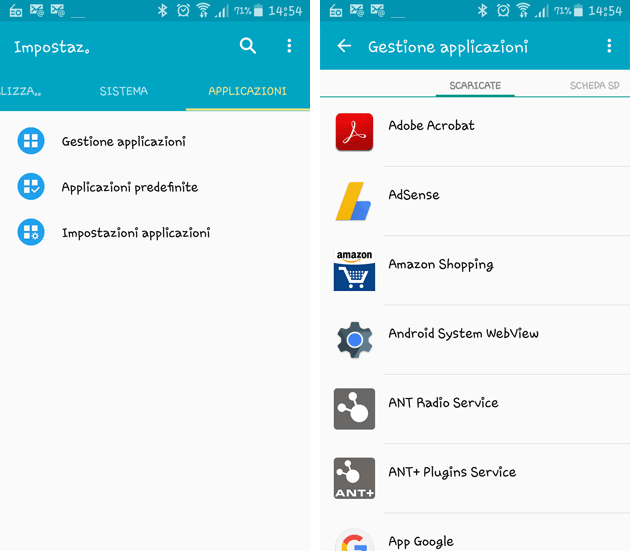
A questo punto vediamo tutte le informazioni che il telefono ha sull’applicazione installata, ma a noi interessa scoprire se possiamo spostarla sulla scheda SD: se la voce o pulsante ‘sposta in scheda SD’ è marcata, quindi la scritta è di un colore nero e non sbiadita allora significa che l’app puo’ essere spostata sulla scheda SD / al contrario, se la voce appare un po’ sbiadita, vuole dire che è disattivata e non si puo’ spostare l’app sulla scheda SD, quindi bisogna lasciarla nella memoria del telefono per forza.
Se la voce è ben visibile, allora si puo’ premere ‘sposta su SD‘ per avviare immediatamente il trasferimento dell’app dalla memoria del telefono sulla scheda SD: appena si preme il pulsante, il sistema avvia il trasferimento in automatico, quindi non resta che attendere che il processo venga a completarsi (potrebbe richiedere anche un paio di minuti). Al termine sul fondo dello schermo compare la scritta che l’app è stata trasferita con successo sulla scheda SD.
Android – spostare app su scheda SD
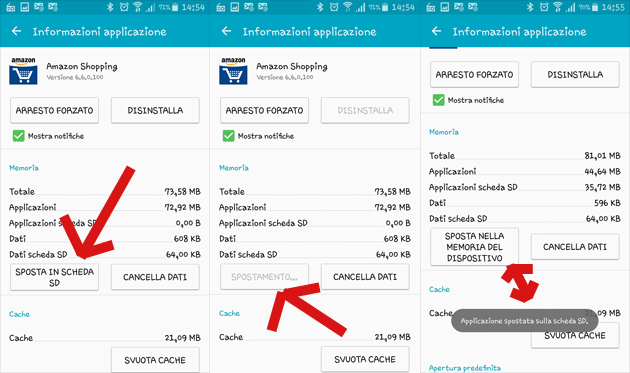
Per essere sicuri che l’applicazione è stata spostata sulla scheda SD, all’interno della scheda dell’app (in gestione applicazioni) invece della scritta ‘sposta su scheda SD’ deve comparire ‘sposta nella memoria del telefono‘ – che equivale al processo contrario, ovvero trasferire l’app dalla scheda SD al telefono. Se c’è questo allora siete riusciti a spostare quell’app sulla scheda SD e se volete potete ri-spostarla nella memoria del telefono premendo il pulsante.
Questo è quanto, è molto semplice: basta ripetere i passaggi di cui sopra anche per le altre applicazioni che si desidera spostare sulla scheda SD su un telefono Android.







